如何使用DALL-E 3 (Bing Image Creator)
如果你不想付費,可以使用 Bing 的 Image Creator,他也是能使用 DALL·E 3 的喔:https://www.bing.com/images/create?

微軟在第一季宣布向台灣用戶開放名為「Image Creator」的免費 AI 繪圖工具,10 月初再度宣布將 OpenAI 旗下 GPT-4 技術與最新的 DALL-E 3 繪圖模型整合至 Image Creator 和 Bing Chat (Microsoft Copilot)聊天機器人中,有助於對話理解和文字轉圖片變得更精準。微軟近期將 OpenAI 最新的 DALL-E 3 AI 藝術生成器整合到 Bing Image Creator和 Bing Chat(Microsoft Copilot) 中,透過輸入對影像的文字描述,就能讓 AI 自動生成不同風格的圖像內容。
DALL-E 3 基本語法教學
雖然這三大介面配置和操作功能不盡相同,不過對於 DALL-E 3 下命令的基本語法並無二致,當要在 AI 生成圖片中下指令時, 可輸入「生成圖片」作為開頭,並以逗號區隔,接著鍵入「主題」+「風格」這兩個主要的關鍵字,其中,主題是所要表達的主體,像是涵蓋「形容詞+名詞+動詞」的短語句,最後再加入想要的「圖片風格」或「照片樣式」作結,例如繪畫、寫實、照片、漫畫...等等不同的風格來呈現,基本上,你給的描述和關鍵字愈多,愈有機會得到想要的結果。
如何在Image Creator 使用 DALL-E 3 圖片生成功能
由於微軟 Bing AI 的 DALL-E 3 圖像生成工具,目前一共導入至旗下三大服務之中,包含 Bing Image Creator 影像創立工具、網頁版和行動版Microsoft Copilot,三者在介面設計、後續設定和操作功能方面略有不同,例如,在 Bing Image Creator 可以查看剩餘點數、儲存的照片庫,甚至能請系統幫忙出主意,提供構想提示詞等
步驟 1:首先在瀏覽器中輸入並前往「https://www.bing.com/create」,即可於對話框中輸入 Prompt 提示詞,接著按下「加入並創作」。

步驟 2:若未事前先登入微軟帳號,這裡則會請你先登入。(可用個人的微軟帳號或您的tDrive帳號 XXX@tdrive.thu.edu.tw)
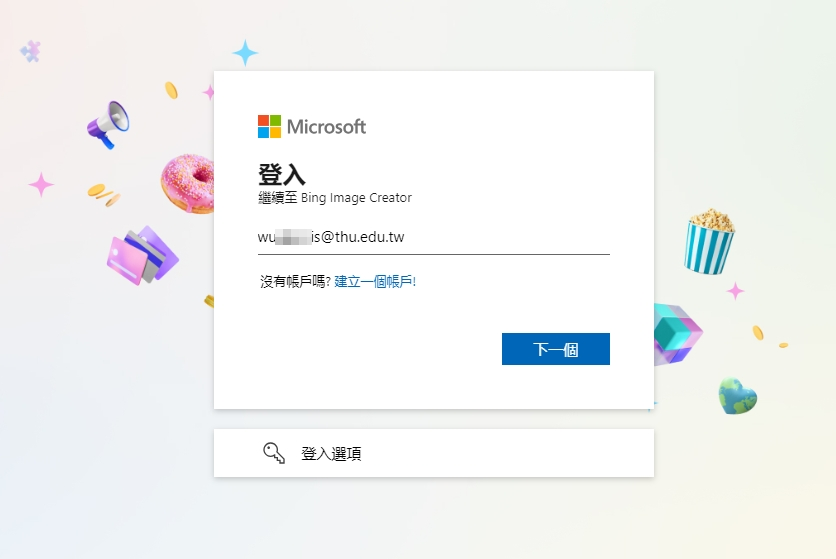
步驟 3:登入完成後,便會根據方才輸入的 Prompt 提示詞進行製圖,目前大約五秒鐘左右,就會生成四張圖片。
Prompt範例:a wolf, minimalistic colorful organic forms, energy, assembled, layered, depth, alive vibrant, 3D, abstract, on a light blue background
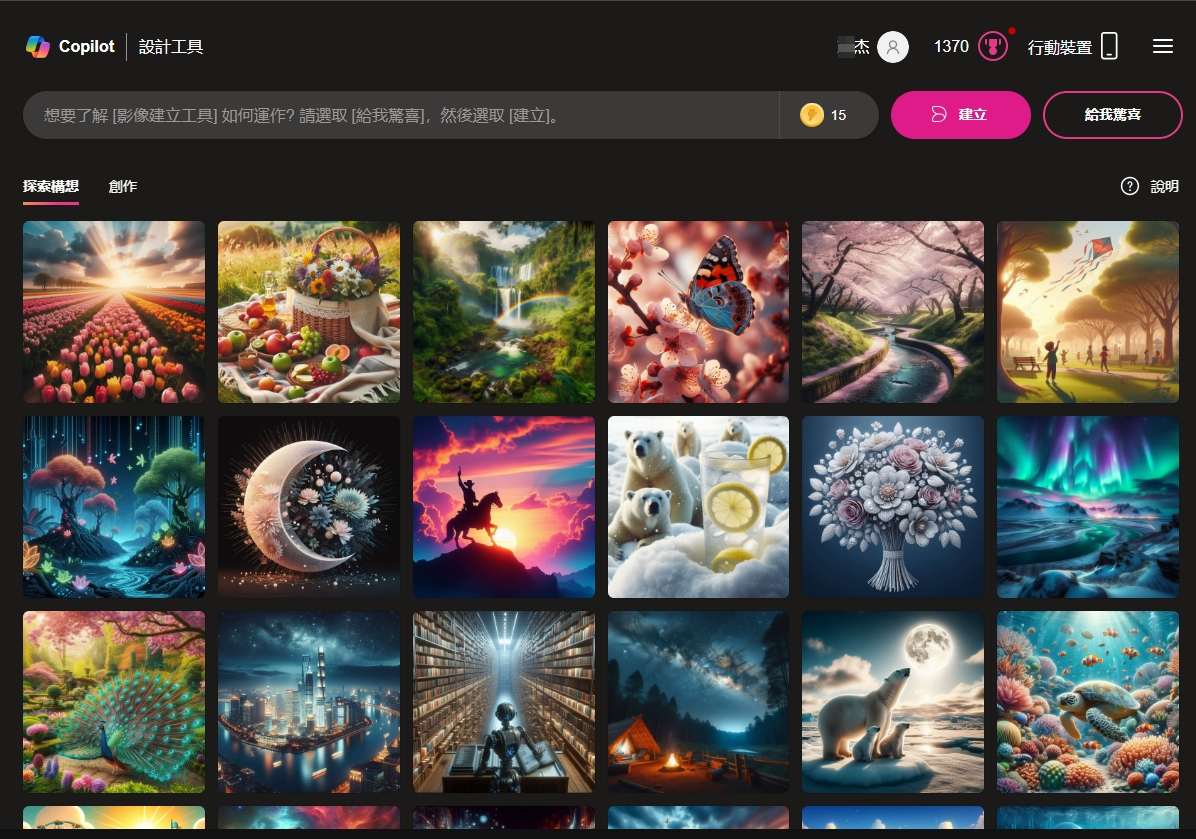
步驟 4:每輸入一組 Prompt 提示詞 Bing Image Creator 皆會產生 4 張圖片,且每張圖片都可以點擊放大檢視。
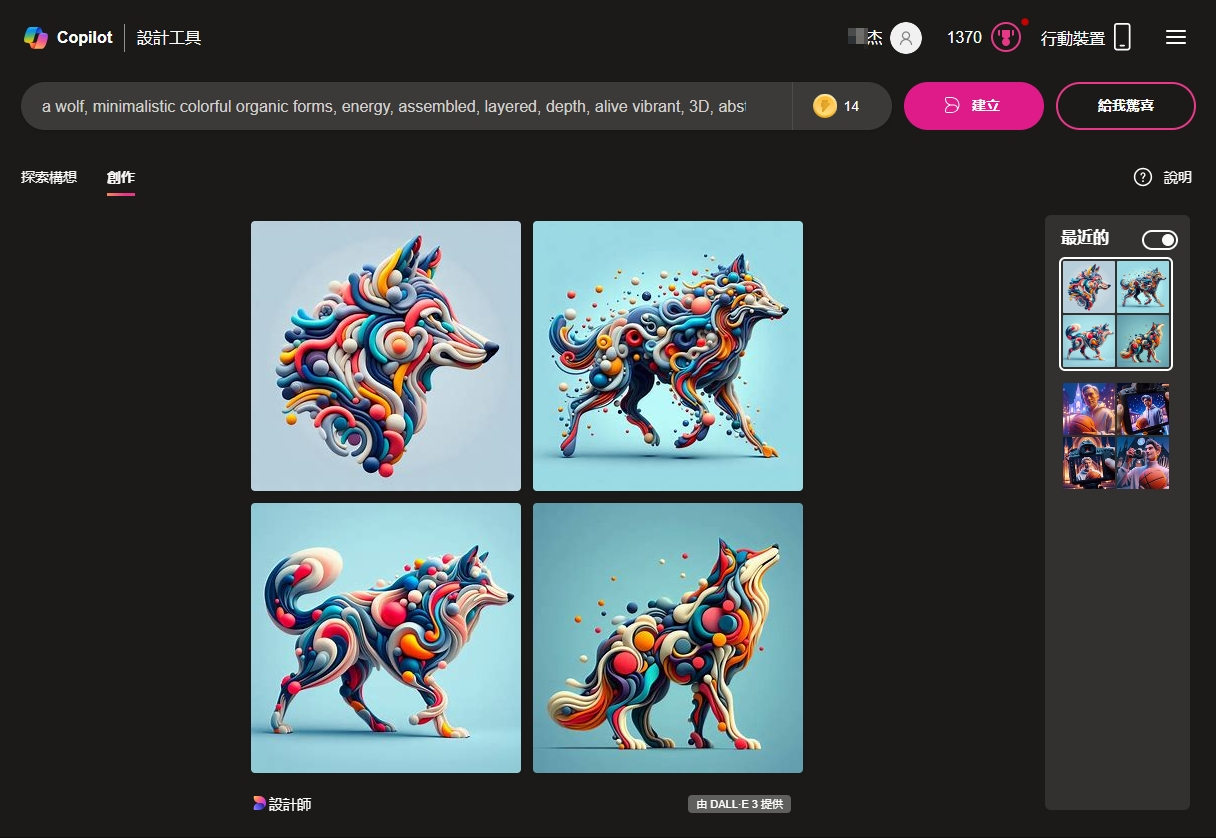
步驟 5:每張圖片的解析度皆為 1024x1024px,可以直接下載圖片檔案、儲存至集錦,或透過 Bing Image Creator 的連結分享。
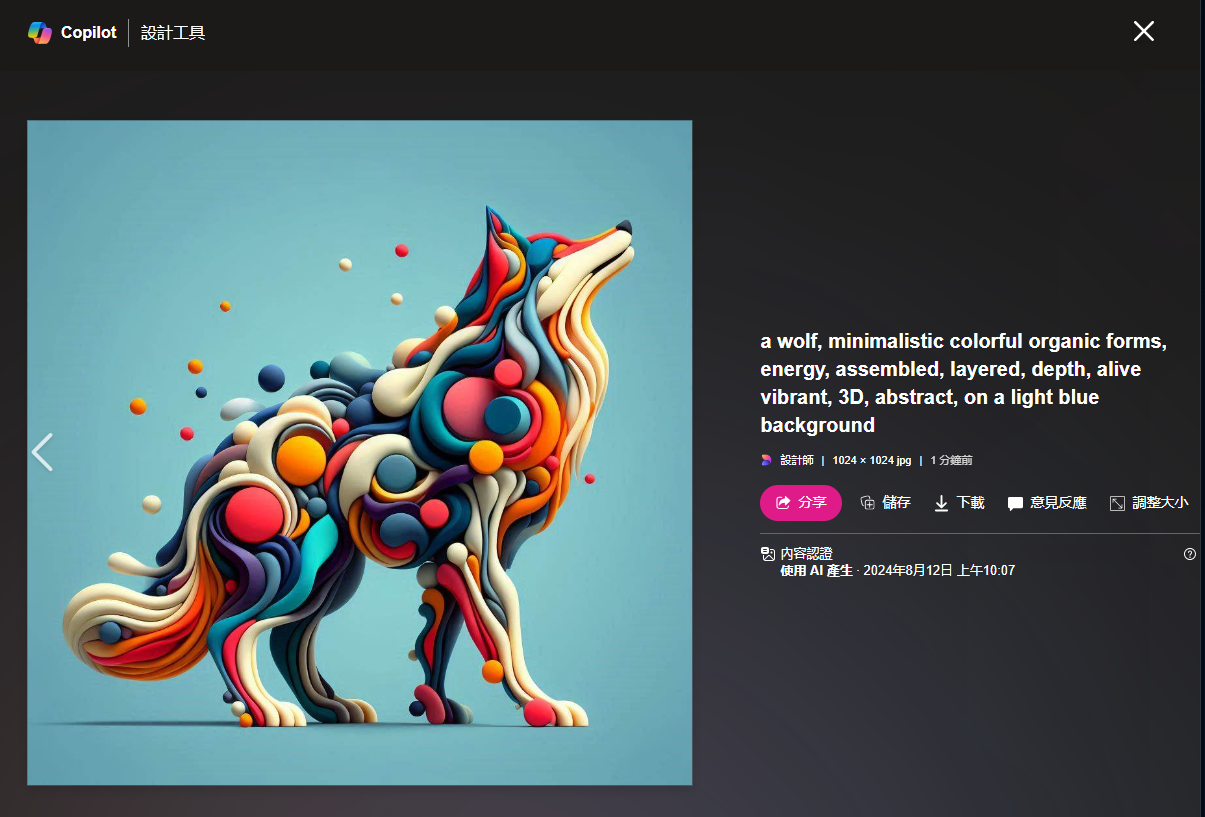
步驟 6:Prompt 提示詞「枯藤老樹昏鴉,小橋流水人家,古道西風瘦馬,夕陽西下」
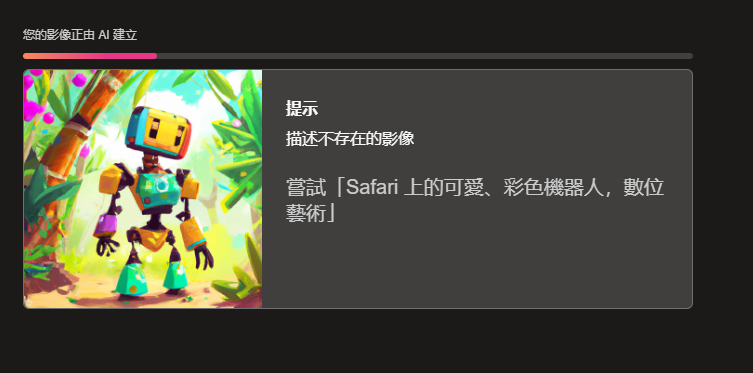
步驟 7:這時 Bing Image Creator 就會生成相關圖片。
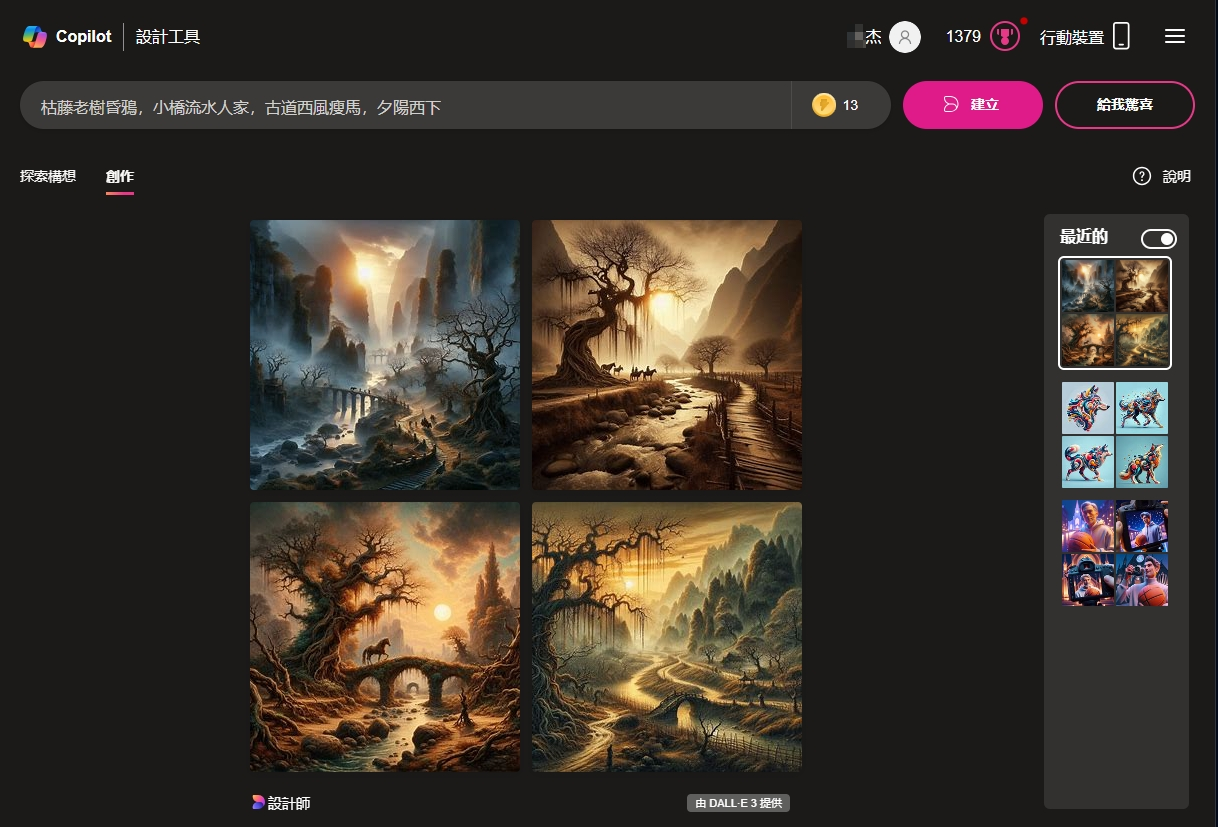
步驟 8:同一帳號於不同 Bing 平台上生成且儲存下來的圖片,皆能在 Bing Image Creator 介面右上角的「選單-集錦」中找到。
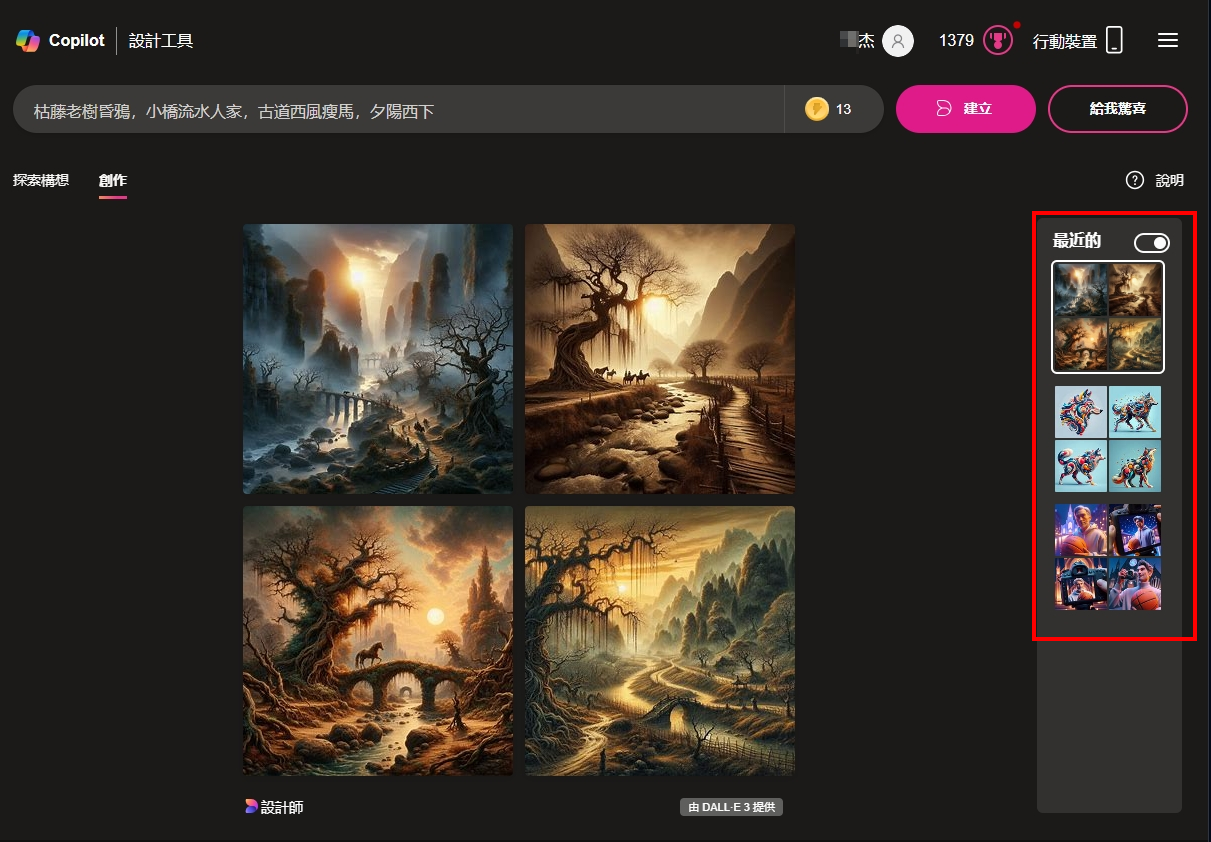
資料來源:
- https://medium.com/dean-lin/dall-e-3-%E5%BF%85%E5%AD%B8%E7%9A%84-8-%E5%80%8B%E6%8A%80%E5%B7%A7-%E8%BC%95%E9%AC%86%E4%B8%8A%E6%89%8B-ai-%E7%B9%AA%E5%9C%96-21f359c83004
- https://www.techbang.com/posts/110864-bing-chat-image-generator-is-hands-on
